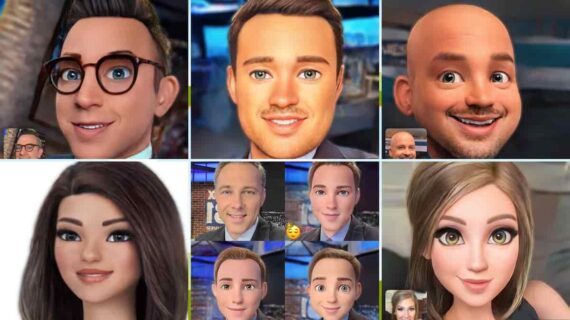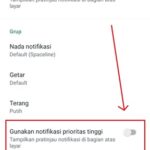KLIK DISINI UNTUK DOWNLOAD PANDUAN LENGKAP AI>>>
Postingan kali ini akan membahas tentang cara membuat foto menjadi kartun dan aplikasi Voila AI Artist yang dapat mengubah foto menjadi kartun secara otomatis. Dalam dunia digital, tren mengubah foto menjadi kartun adalah hal yang populer dan banyak diminati. Mengubah foto menjadi kartun memberikan tampilan yang unik dan menarik, sehingga banyak orang yang tertarik untuk mencobanya.
Cara Membuat Foto Menjadi Kartun
Jika Anda ingin mencoba membuat foto menjadi kartun, berikut adalah beberapa langkah sederhana yang dapat Anda ikuti:
- Pertama, carilah foto yang ingin Anda ubah menjadi kartun. Pastikan foto tersebut jelas dan memiliki kualitas yang baik.
- Setelah itu, Anda dapat menggunakan aplikasi atau software pengedit foto seperti Adobe Photoshop atau aplikasi khusus untuk mengubah foto menjadi kartun.
- Jika menggunakan Adobe Photoshop, buka foto yang ingin Anda ubah menjadi kartun. Kemudian, pilih filter “Gaussian Blur” untuk memberikan efek lembut pada foto. Sesuaikan level keburaman yang diinginkan.
- Selanjutnya, pilih filter “Find Edges” untuk menekankan garis dan kontur pada foto. Sesuaikan pengaturan hingga foto terlihat seperti kartun.
- Anda juga dapat menambahkan efek warna atau mengubah palet warna untuk memberikan hasil yang lebih menarik.
- Terakhir, simpan foto dalam format yang Anda inginkan, seperti JPEG atau PNG. Foto Anda sudah berubah menjadi kartun!
Aplikasi Voila AI Artist
Selain cara manual dengan menggunakan aplikasi pengedit foto, Anda juga dapat mencoba menggunakan aplikasi Voila AI Artist. Aplikasi ini menggunakan kecerdasan buatan untuk mengubah foto menjadi kartun dengan mudah dan cepat. Berikut adalah cara menggunakan aplikasi Voila AI Artist:
- Pertama, unduh dan instal aplikasi Voila AI Artist dari toko aplikasi atau website resmi.
- Setelah menginstal aplikasi, buka aplikasi dan pilih opsi “Ubah Foto Menjadi Kartun”.
- Anda dapat memilih foto dari galeri atau mengambil foto baru langsung dari aplikasi.
- Setelah memilih foto, biarkan aplikasi bekerja dan dalam beberapa detik, foto Anda akan diubah menjadi kartun dengan berbagai gaya yang tersedia.
- Pilih gaya yang Anda suka dan simpan foto kartun tersebut.
Itulah cara membuat foto menjadi kartun secara manual dan menggunakan aplikasi Voila AI Artist. Anda dapat mencoba kedua metode tersebut dan memilih yang terbaik sesuai dengan kebutuhan dan preferensi Anda.
Contoh Gambar Kartun Ilustrasi Orang
Berikut adalah contoh gambar kartun ilustrasi orang:
Gambar Kartun Ilustrasi Orang sangat populer dan dapat digunakan untuk berbagai keperluan seperti avatar profil, desain grafis, dan banyak lagi.
Aplikasi Voila AI Artist: Mengubah Foto Menjadi Kartun
Aplikasi Voila AI Artist adalah sebuah aplikasi yang menggunakan kecerdasan buatan untuk mengubah foto menjadi kartun dengan hanya beberapa ketukan jari. Dengan aplikasi ini, Anda dapat mengubah foto selfie, gambar teman, atau hewan peliharaan menjadi kartun dengan berbagai gaya yang mengagumkan.
Aplikasi Voila AI Artist memiliki antarmuka yang sederhana dan mudah digunakan. Anda hanya perlu memilih foto yang ingin diubah, dan dalam beberapa detik, hasilnya akan langsung ditampilkan di layar. Anda dapat memilih gaya kartun yang berbeda seperti kartun klasik, kartun komik, dan banyak lagi.
Aplikasi Voila AI Artist adalah solusi yang praktis dan efisien bagi mereka yang ingin mengubah foto menjadi kartun tanpa harus repot menggunakan aplikasi pengedit foto. Aplikasi ini dapat diunduh secara gratis dan tersedia untuk pengguna Android dan iOS.
Dengan menggunakan aplikasi Voila AI Artist, Anda dapat dengan mudah membuat kartun dari foto Anda sendiri atau orang lain untuk mengungkapkan kreativitas dan gaya Anda. Selain itu, Anda juga dapat berbagi hasilnya di media sosial seperti Facebook, Instagram, atau Twitter untuk memperlihatkan kreasi Anda kepada dunia.
Demikianlah cara membuat foto menjadi kartun dan aplikasi Voila AI Artist yang dapat mengubah foto menjadi kartun. Semoga informasi ini bermanfaat dan dapat membantu Anda dalam menghasilkan foto kartun yang unik dan menarik. Selamat mencoba!
If you are searching about Cara Membuat Foto Jadi Kartun Gambar Kartun Ilustrasi Orang Images you’ve came to the right page. We have 5 Images about Cara Membuat Foto Jadi Kartun Gambar Kartun Ilustrasi Orang Images like cara buat foto jadi animasi Animasi buat bergerak, Tutorial Lengkap, Cara Membuat Gambar Otomatis dengan AI Website and also Cara Membuat Foto Jadi Kartun Gambar Kartun Ilustrasi Orang Images. Here you go:
KLIK DISINI UNTUK DOWNLOAD PANDUAN LENGKAP AI>>>
Cara Membuat Foto Jadi Kartun Gambar Kartun Ilustrasi Orang Images
45.153.231.124
KLIK DISINI UNTUK DOWNLOAD PANDUAN LENGKAP AI>>>
Cara Buat Foto Jadi Animasi Animasi Buat Bergerak
www.arep.info
KLIK DISINI UNTUK DOWNLOAD PANDUAN LENGKAP AI>>>
Wdceno: Cara Bikin Gambar Avatar AI Yang Viral Di Instagram – IDN Times
wdceno.blogspot.com
KLIK DISINI UNTUK DOWNLOAD PANDUAN LENGKAP AI>>>
Aplikasi Voila AI Artist Bisa Ubah Foto Menjadi Kartun, Ini Caranya!
www.harapanrakyat.com
KLIK DISINI UNTUK DOWNLOAD PANDUAN LENGKAP AI>>>
Tutorial Lengkap, Cara Membuat Gambar Otomatis Dengan AI Website
jobnas.com
Cara membuat foto jadi kartun gambar kartun ilustrasi orang images. Wdceno: cara bikin gambar avatar ai yang viral di instagram. Cara buat foto jadi animasi animasi buat bergerak